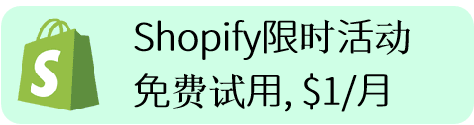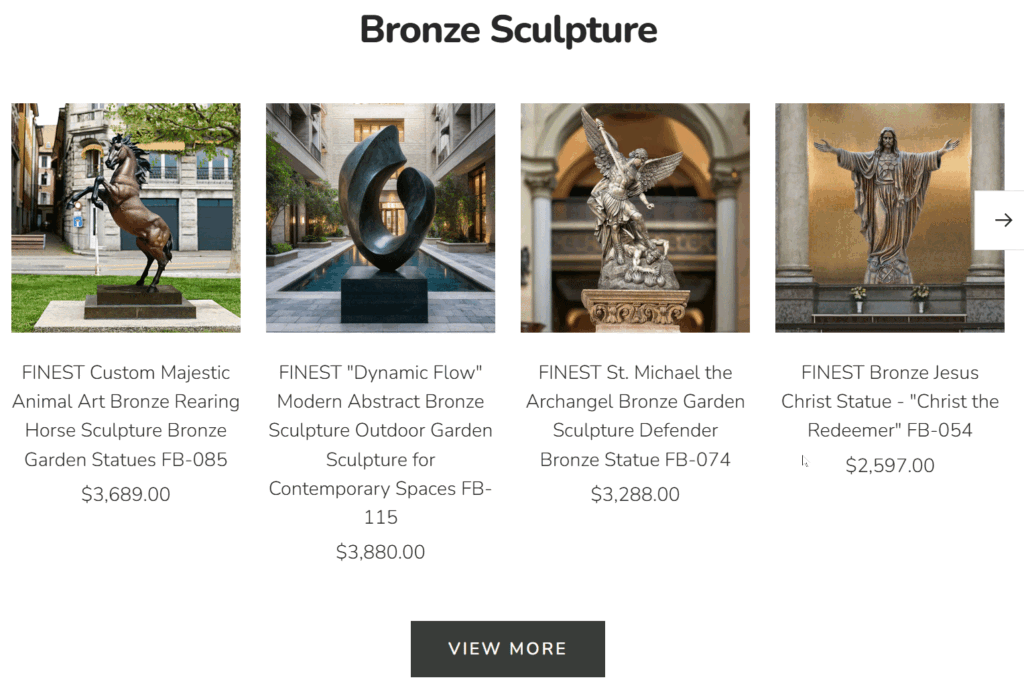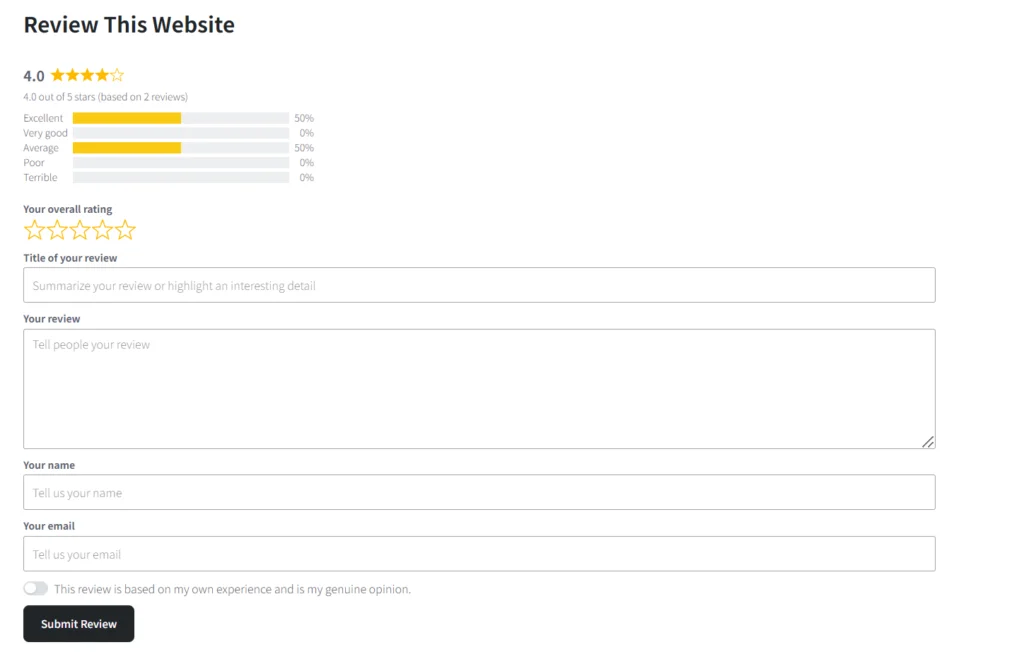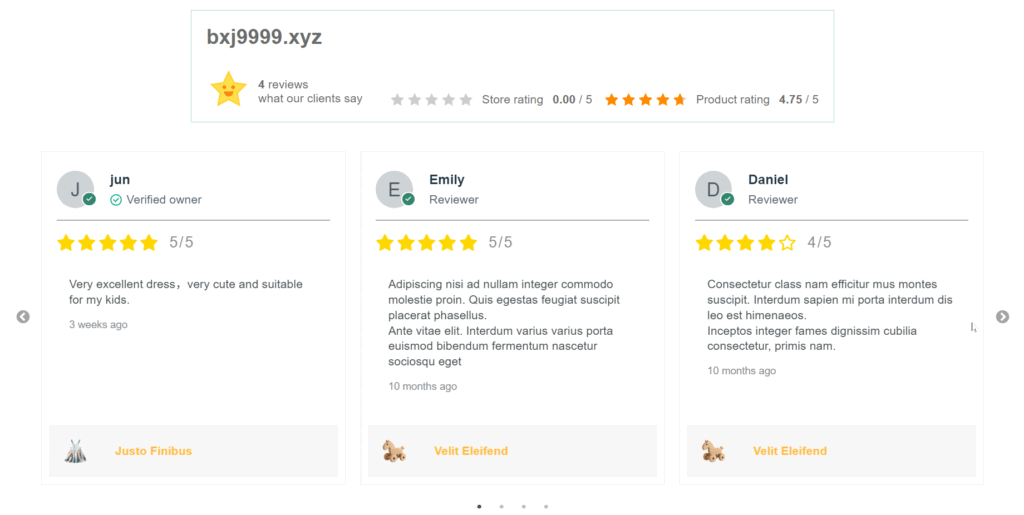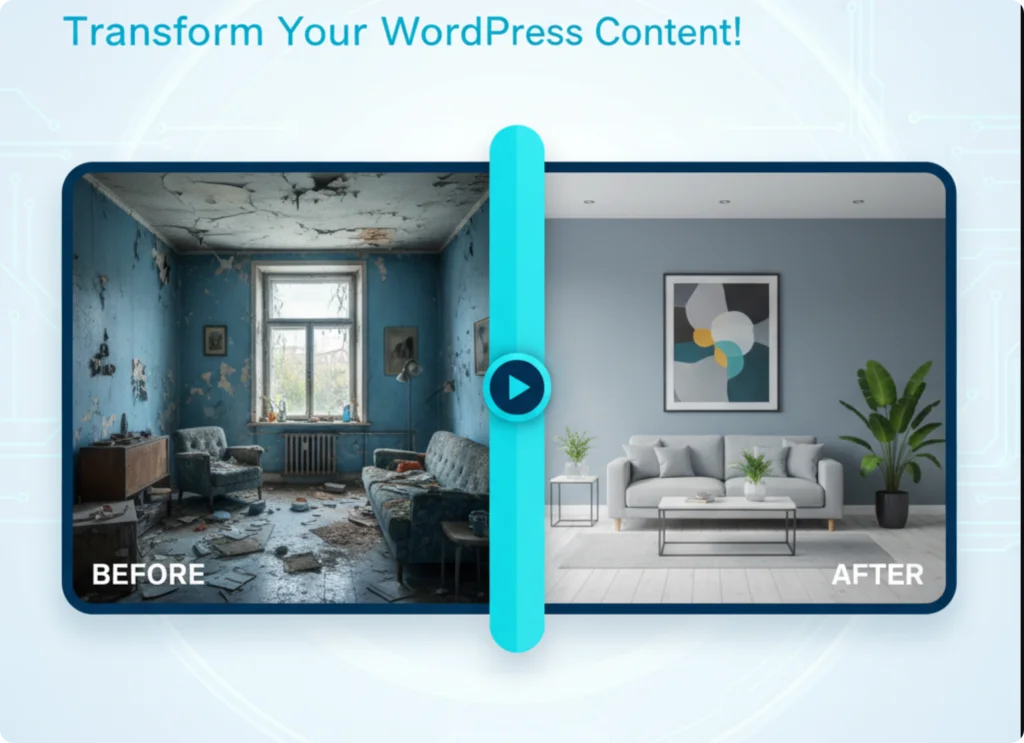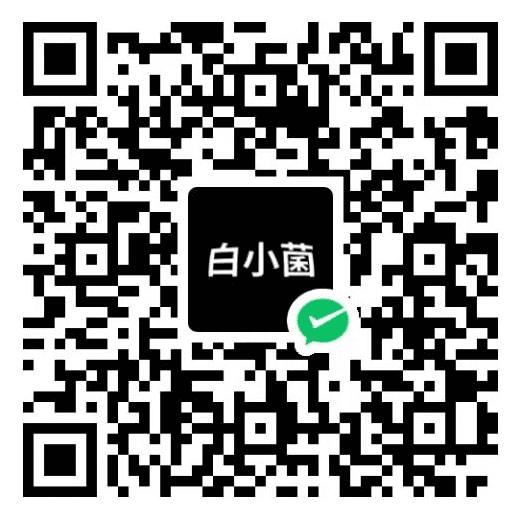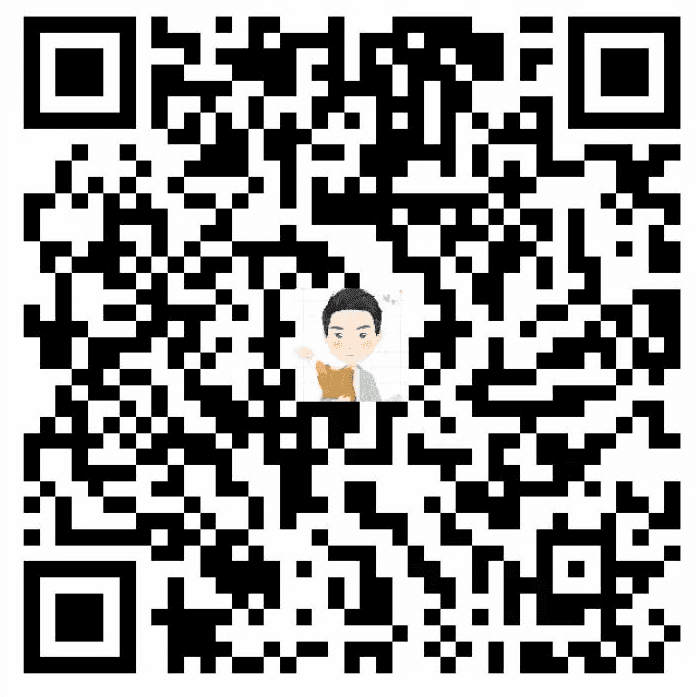WordPress网站域名更改教程,轻松几步搞定
登录到自己的服务器后台,找到对应网站,然后将后面的三点打开,选择【更改域名】。
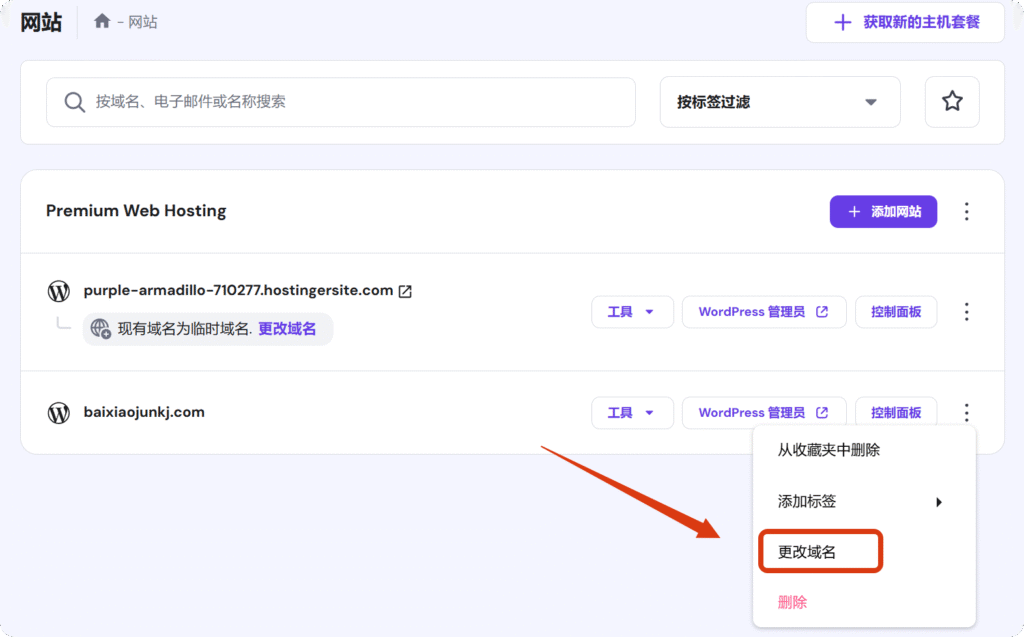
然后勾选【条款】,点击【更改】。
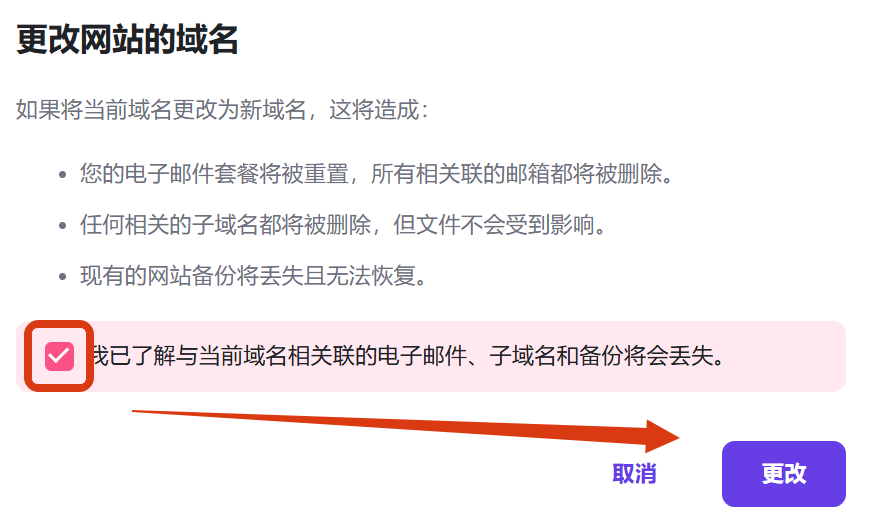
接着在框中输入想要更改的域名,下一步。
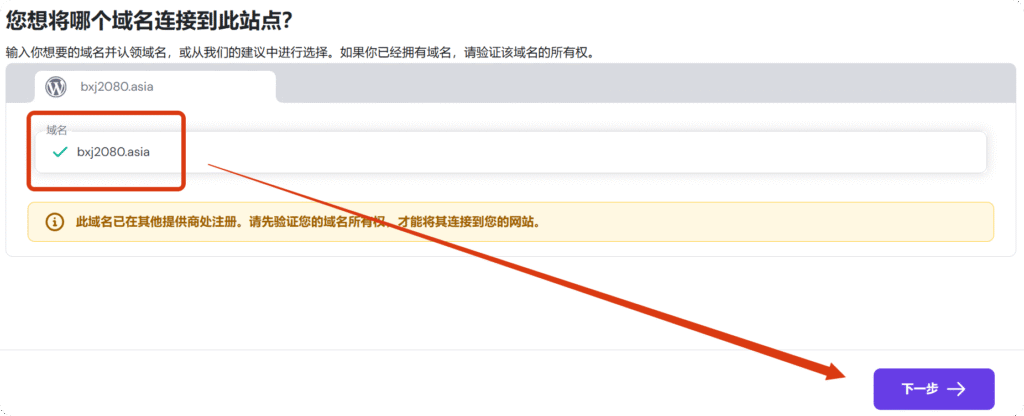
到这里域名已经修改成功,接下来还需要解析一下域名。点击【继续】。
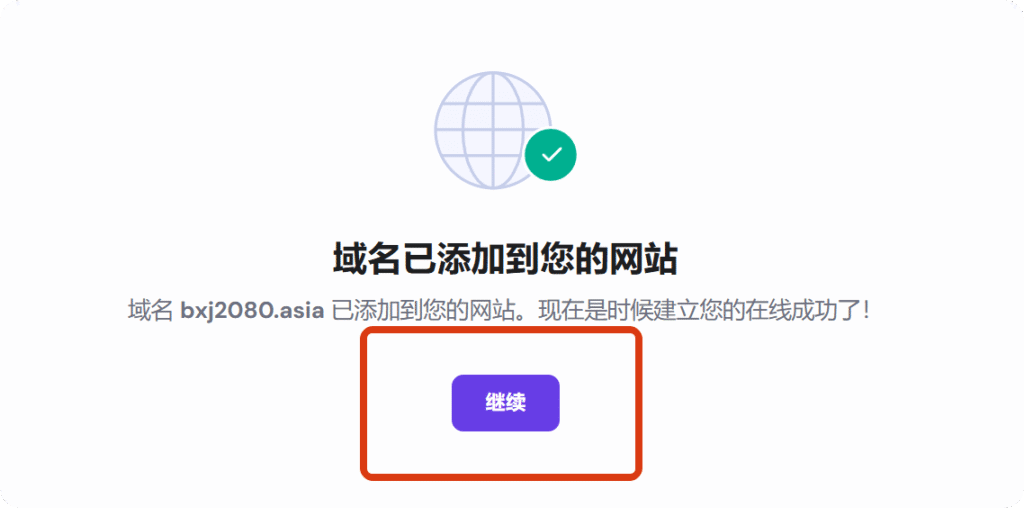
这里显示域名未连接,后面还有个【查看指南】,其实和我们创建网站时连接域名一样的操作方法。

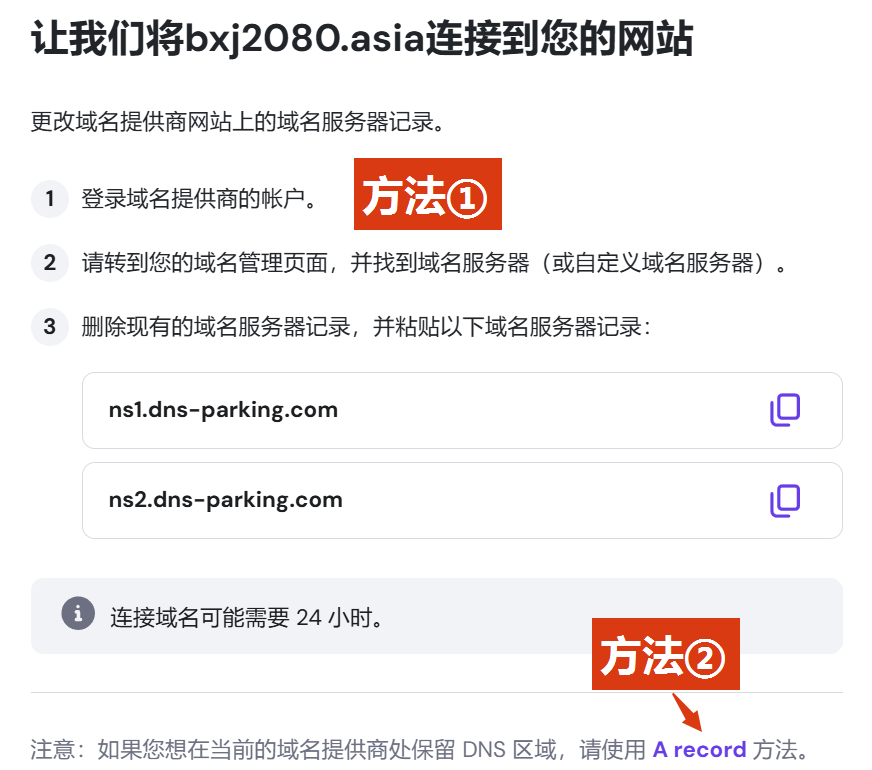
回到域名服务商的后台,修改DNS记录,然后提交。
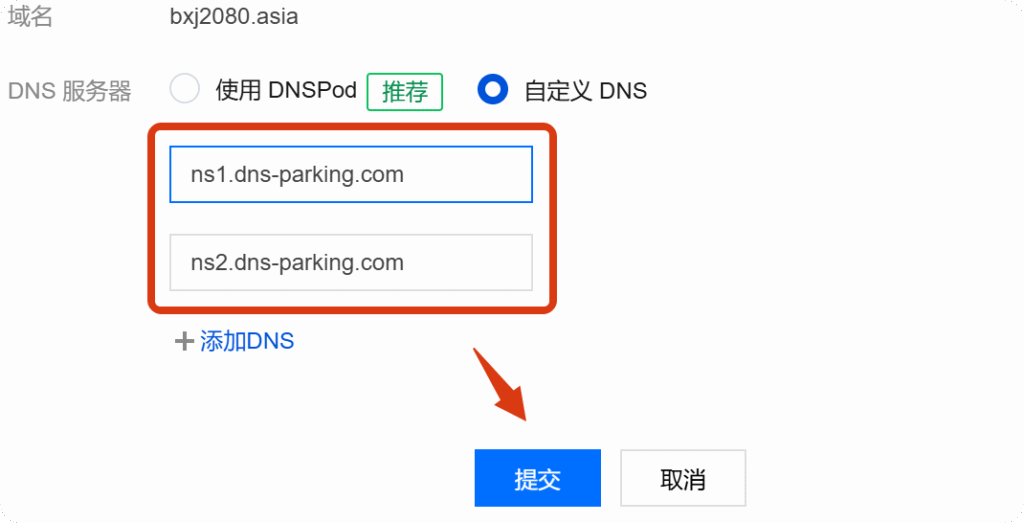
接着选择完成域名服务器记录修改。
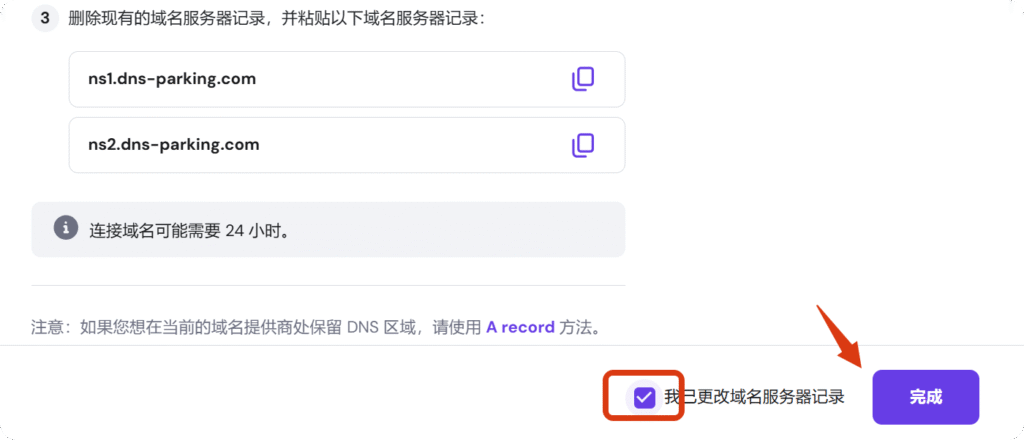
等待一段时间域名就会连接成功。
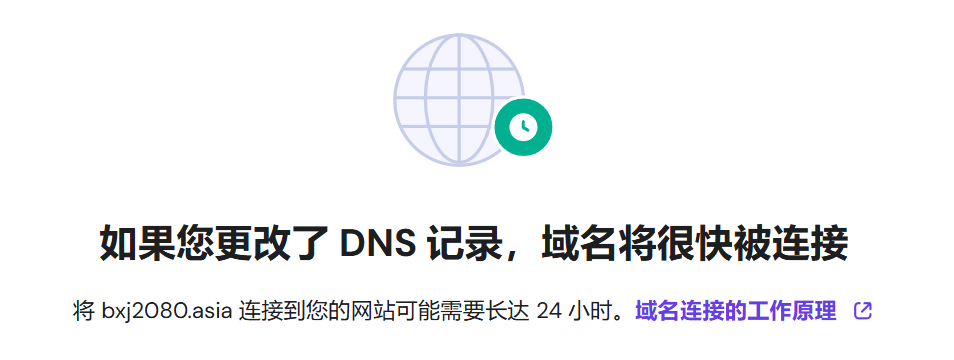
连接成功后,可以打开网站的后台或者前台,如果域名正常显示就可以正常使用了。

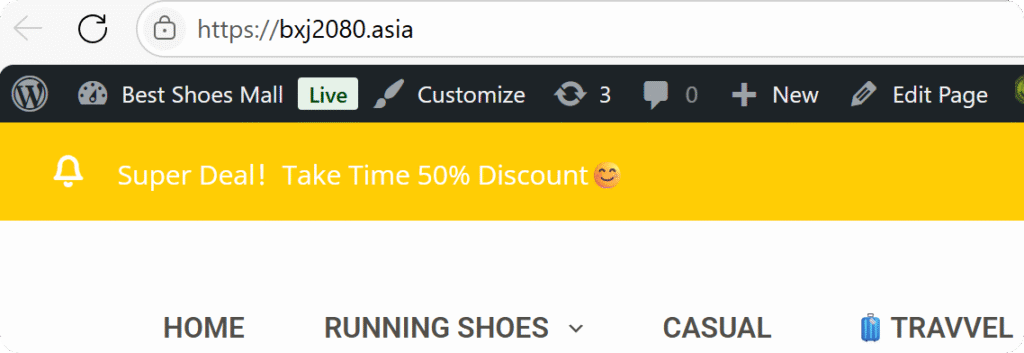
© 文章版权归白小菌所有,🫰欢迎转发分享。未经允许请勿抄袭转载。
订阅评论
登录
0 评论
最新